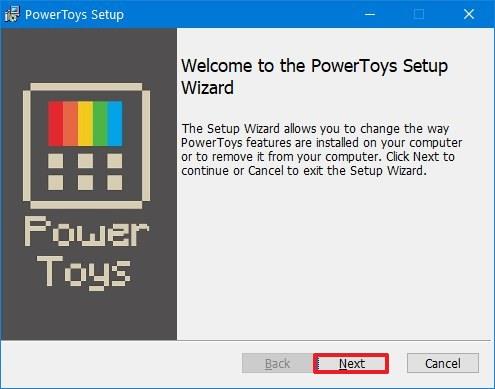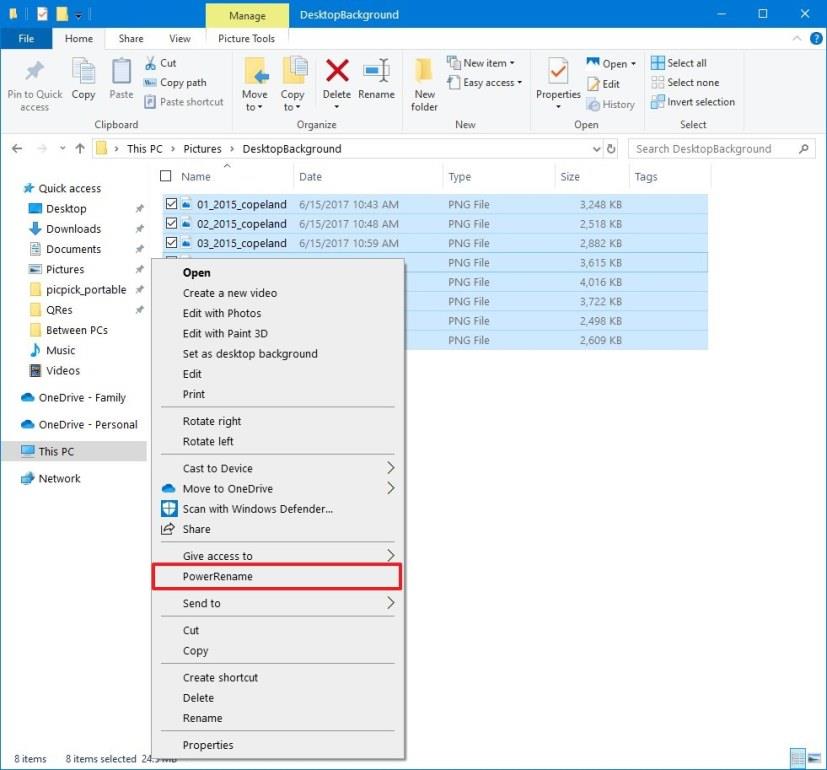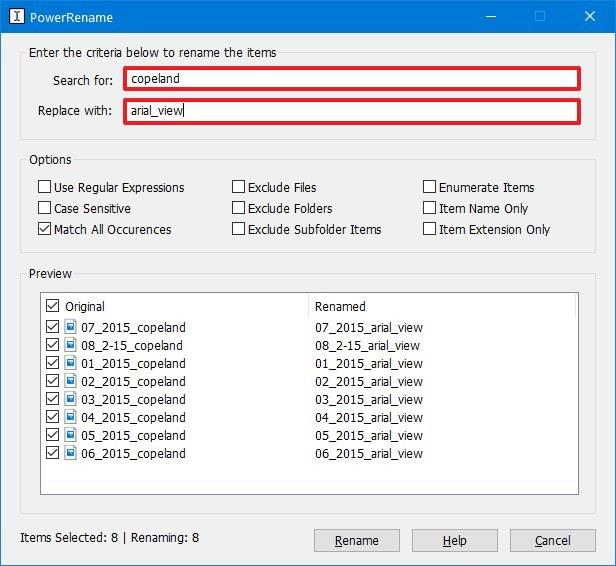Walaupun Windows 10 sudah membenarkan anda menamakan semula berbilang fail sekaligus, ia bukan pengalaman intuitif, dan menggunakan arahan Command Prompt dan PowerShell adalah mesra pengguna untuk kebanyakan pengguna. Walau bagaimanapun, aplikasi PowerToys untuk Windows 10 kini menyertakan pilihan yang memudahkan sesiapa sahaja untuk menamakan semula banyak fail dengan PowerRename.
PowerRename ialah pilihan yang akan muncul dalam menu konteks untuk penamaan semula pukal lanjutan menggunakan carian mudah dan ganti atau padanan ungkapan biasa. Semasa anda menaip dalam medan input carian dan ganti, ciri ini akan menunjukkan kepada anda pratonton item yang akan anda namakan semula. Selain itu, anda boleh mengosongkan setiap item tertentu untuk dimasukkan atau dikecualikan daripada operasi dalam kawasan pratonton.
Jika anda tidak biasa, kembali pada era Windows 95, PowerToys ialah alat berguna yang direka untuk menyesuaikan pengalaman lagi, dan alat itu kembali untuk menambah baik pengalaman Windows 10.
Dalam panduan ini , anda akan mempelajari langkah-langkah untuk menggunakan ciri PowerToys PowerRename untuk menamakan semula kumpulan fail pada Windows 10.
Bagaimana untuk menamakan semula kumpulan fail pada Windows 10
Jika anda tidak selaras menggunakan arahan untuk menamakan semula fail kumpulan, anda perlu memasang PowerToys untuk mengakses ciri PowerRename.
Memasang PowerToys
Untuk memasang versi terkini PowerToys untuk Windows 10, gunakan langkah ini:
-
Buka halaman PowerToys GitHub .
-
Klik pautan PowerToysSetup.msi untuk memuat turun pemasang.
-
Klik dua kali pemasang untuk melancarkan persediaan.
-
Teruskan dengan arah pada skrin (seterusnya, seterusnya, seterusnya).
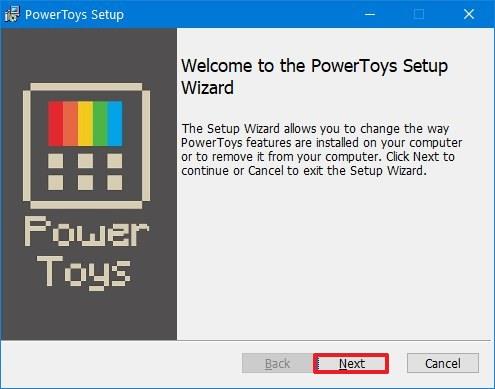
Pemasangan PowerToys
Sebaik sahaja anda melengkapkan langkah, PowerToys akan memasang pada peranti anda yang membolehkan ciri PowerRename.
Menamakan semula kumpulan fail
Untuk menamakan semula kumpulan fail pada Windows 10, gunakan langkah ini:
-
Buka File Explorer .
-
Semak imbas ke folder dengan fail yang ingin anda namakan semula.
-
Pilih fail untuk dinamakan semula.
Petua pantas: Klik butang Pilih semua daripada tab Laman Utama. Gunakan pintasan papan kekunci Ctrl + A. Atau tekan dan tahan kekunci Ctrl dan klik fail yang anda mahu pilih.
-
Klik kanan pada pilihan dan pilih pilihan PowerRename .
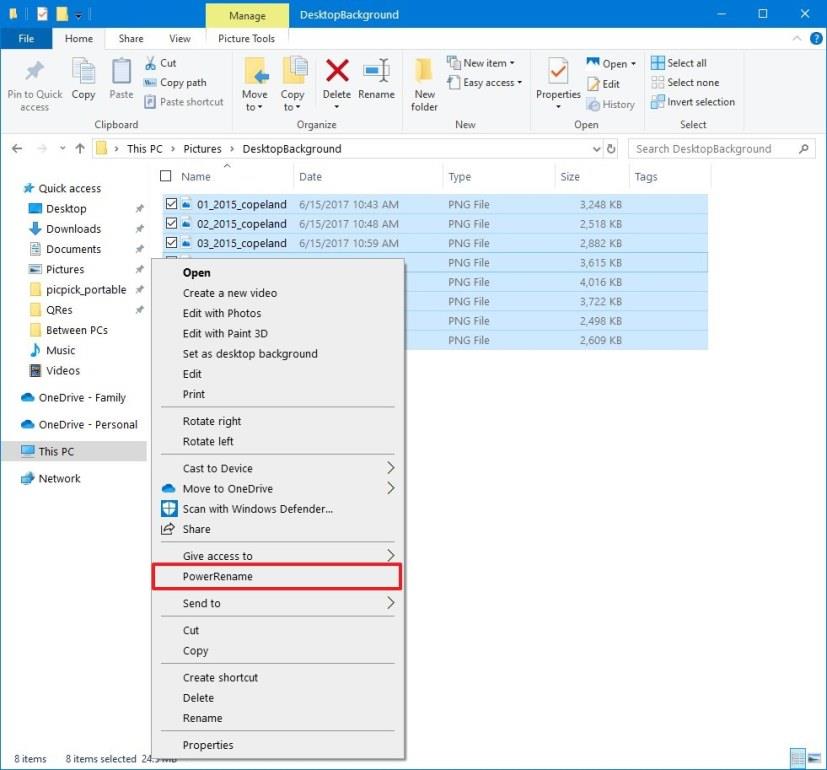
Pilihan menu konteks PowerRename
-
Medan "Cari" memilih bahagian fail yang ingin anda namakan semula.
-
Medan "Ganti dengan" membolehkan anda menentukan bahagian baharu nama fail yang ingin anda namakan semula.
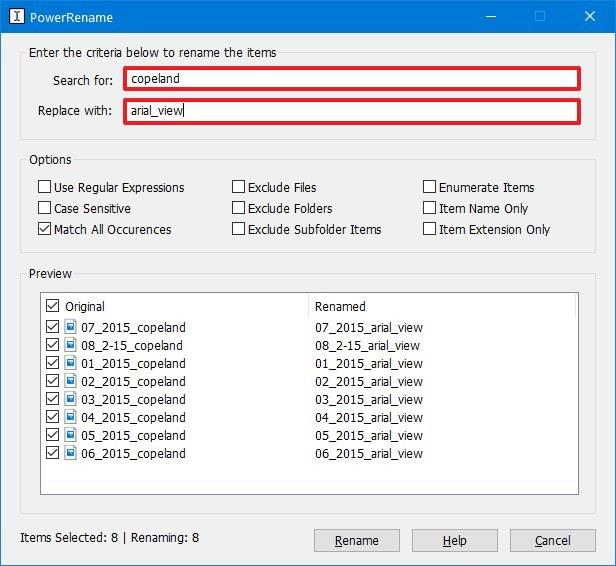
Namakan semula kumpulan fail menggunakan PowerRename
-
(Pilihan) Di bawah bahagian "Pilihan", anda boleh mendayakan atau melumpuhkan tetapan yang berbeza.
- Gunakan Ungkapan Biasa: Jika ditanda, medan Carian akan ditafsirkan sebagai ungkapan biasa. Jika tidak jelas, medan akan digunakan sebagai teks untuk digantikan dengan teks dalam medan Ganti.
- Sensitif Huruf: Teks yang dinyatakan dalam medan Carian hanya akan memadankan teks dalam item jika teks adalah huruf besar yang sama.
- Padankan Semua Kejadian: Semua padanan teks dalam medan Carian akan digantikan dengan teks Ganti.
- Kecualikan Fail: Fail tidak akan disertakan dalam operasi.
- Kecualikan Folder: Folder tidak akan disertakan dalam operasi.
- Kecualikan Item Subfolder: Item dalam folder tidak akan disertakan dalam operasi.
- Enumerate Items: Menambahkan akhiran angka pada nama fail yang telah diubah suai dalam operasi. Contohnya: foo.jpg -> foo (1).jpg.
- Nama Item Sahaja: Hanya bahagian nama fail (bukan sambungan fail) diubah suai oleh operasi. Cth: txt.txt -> NewName.txt.
- Sambungan Item Sahaja: Hanya bahagian sambungan fail (bukan nama fail) diubah suai oleh operasi. Contohnya: txt.txt -> txt.NewExtension.
-
Klik butang Namakan semula .
Setelah anda melengkapkan langkah, fail yang anda pilih akan bertukar kepada nama yang anda tentukan.